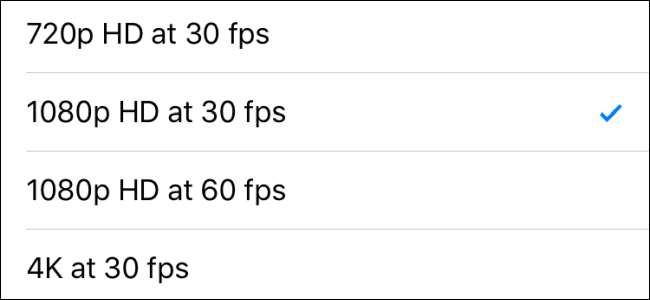
Якщо у вас iPhone 6 або новіший, ви можете змінити швидкість та роздільну здатність, з якою ваш телефон захоплює записане відео та сповільнене відео. Якщо ви віддаєте перевагу використовувати менше місця і справді переглядаєте лише свої відео на телефоні, менша роздільна здатність може допомогти вам заощадити місце. Якщо ви хочете зробити зйомку з більш високою роздільною здатністю (наприклад, 4K) або плавніше відео (наприклад, 60 кадрів в секунду), підняття налаштувань коштує трохи місця для зберігання, але це може бути для вас вартим.
На жаль, ви не можете скоригувати ці налаштування на льоту з програми Камера. Вам потрібно зануритися в Налаштування, щоб зробити коригування. Ось як.
Запустіть програму "Налаштування", прокрутіть трохи вниз, а потім натисніть "Фотографії та камера".
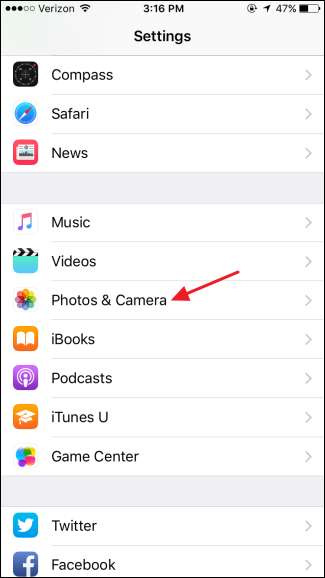
На сторінці Фотографії та камери торкніться параметра “Запис відео”.
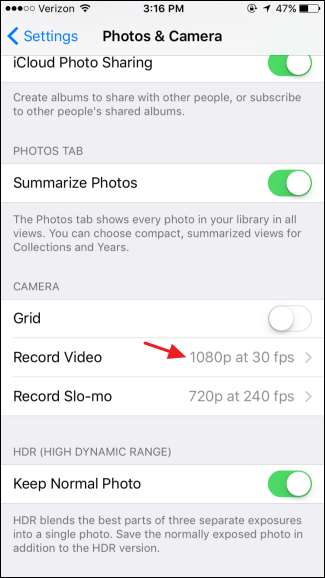
ПОВ'ЯЗАНІ: Порівняння камер 4K із відео 4K зі вашого смартфона
На сторінці “Запис відео” торкніться роздільної здатності та швидкості, з якою ви хочете зробити звичайне відео. За замовчуванням iPhone захоплює відео у форматі 1080p зі швидкістю 30 кадрів в секунду (кадри в секунду). Загалом, вища роздільна здатність дасть вам кращу якість, особливо на великих екранах. І відео 4K може бути чудовим, якщо у вас є дисплей 4K, хоча ви не повинні очікувати того самого якість Ви можете отримати від спеціальної камери 4K. Збільшення частоти кадрів, як правило, дає плавніше відео, ніж нижча частота кадрів при тій же роздільній здатності. Єдиним реальним недоліком вищих налаштувань є кількість місця для зберігання відео, зайнятого на вашому телефоні. iOS надає вам деяку зручну інформацію внизу сторінки, яка показує, скільки місця займе одна хвилина відео для кожної хвилини відео.
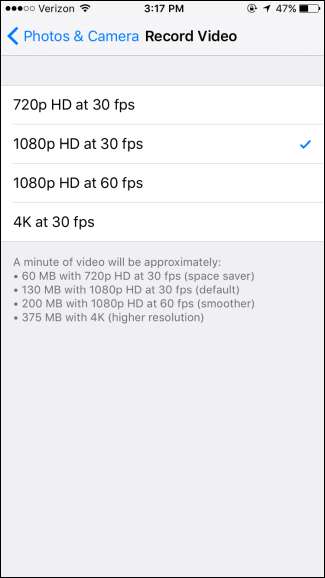
Ви також можете налаштувати якість відеозаписів, які ви записуєте. Повернувшись на сторінку Фотографії та камери, торкніться налаштування “Record Slo-mo”.
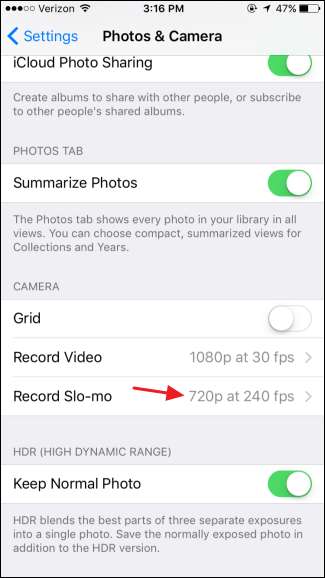
Тут ви насправді маєте лише два варіанти, і збільшення вашого відео до 1080p за замовчуванням 720p призводить до значних витрат на частоту кадрів. Хоча отримані відео будуть виглядати чіткіше, ви втратите трохи гладкості. Пограйте з двома налаштуваннями і подивіться, що вам найкраще здається, виходячи з того, які типи об’єктів ви знімаєте.
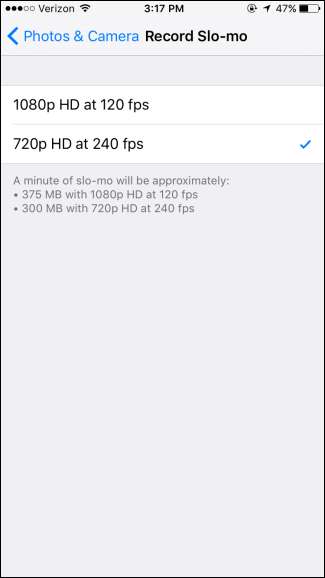
І це все! Регулювання швидкості та роздільної здатності відеозаписів, які ви знімаєте, може допомогти вам максимізувати або простір для зберігання, або якість ваших записів, або досягти правильного балансу між ними.







